Uppdaterad april 2024: Sluta få felmeddelanden och sakta ner ditt system med vårt optimeringsverktyg. Hämta den nu på denna länk
- Ladda ned och installera reparationsverktyget här.
- Låt den skanna din dator.
- Verktyget kommer då reparera din dator.
Vissa vanliga fel kan uppstå vid strömning av Netflix-videor. Men under Windows 10 Netflix App kan du stöta på problem som inte syns på andra plattformar. Den här artikeln innehåller några tips som hjälper dig att korrigera U7353-felet, vilket är ett vanligt fel för användare av Windows 10 Netflix. När du konfronteras med det här felet kan du få följande felmeddelande:
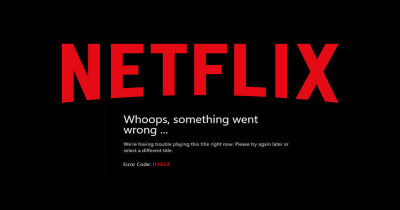
Oj, något gick fel ...
Vi har problem med att spela den här titeln just nu. Försök igen senare eller välj en annan titel.
Varför får du detta Netflix U7353-fel?
1 Ansökan har inte uppdaterats. Netflix och Windows 10 PC.
2. problem efter uppdateringen av Creator for Windows.
De senaste dagarna har så många användare upplevt Netflix U7252-felet vid strömmande av filmer eller TV-program. Detta har blivit ett mycket vanligt fel för Windows 10-användare, särskilt efter skaparen uppdatering.
Felkod: U7353
Återställ Netflix-applikationen
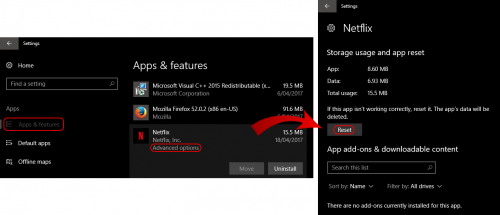
- Välj menyikonen i Windows i det nedre vänstra hörnet.
- Använd tangentbordet för att ange applikationer och funktioner.
- Välj Appar och funktioner i sökresultaten.
- Välj Netflix.
- Välj Avancerade alternativ.
- Välj Återställ.
- Välj Återställ igen för att bekräfta.
- Prova Netflix igen.
Logga ut från Netflix
För att undvika U7353 Netflix-fel på Windows 10 PC, försök först att logga ut från applikationen.
Steg 1 - Klicka på Fler alternativ i det övre högra hörnet av Netflix-applikationen. Klicka på Logga ut-knappen. Klicka igen på knappen Logga ut för att bekräfta din åtgärd.
Steg 3 - Logga in i programmet igen och kontrollera att felkoden fortfarande visas. Om frånkopplingen inte medförde någon lättnad, följ följande lösning.
Uppdatering april 2024:
Du kan nu förhindra PC -problem genom att använda det här verktyget, till exempel att skydda dig mot filförlust och skadlig kod. Dessutom är det ett bra sätt att optimera din dator för maximal prestanda. Programmet åtgärdar vanligt förekommande fel som kan uppstå på Windows -system - utan behov av timmar med felsökning när du har den perfekta lösningen till hands:
- Steg 1: Ladda ner PC Repair & Optimizer Tool (Windows 10, 8, 7, XP, Vista - Microsoft Gold Certified).
- Steg 2: Klicka på "Starta Scan"För att hitta Windows-registerproblem som kan orsaka problem med datorn.
- Steg 3: Klicka på "Reparera allt"För att åtgärda alla problem.
Kontrollera om Windows uppdateras
Ibland publicerar Microsoft uppdateringar för Windows-operativsystem som fixar många operativsystemproblem och sårbarheter. För att korrigera Netflix U7353-felkoden kan du kontrollera om det finns en Netflix-appuppdatering för din Windows 10-dator.
För att kontrollera om en Windows-uppdatering är tillgänglig eller inte, måste du öppna menyalternativet Uppdatering och säkerhet under Inställningar.
Här ser du alternativet Windows Update. Sök här efter den tillgängliga uppdateringen och installera den på ditt system, om det finns tillgängligt.

Installera om Netflix-programmet igen.
Det sista du kan försöka fixa är att helt avinstallera och installera Netflix-programmet igen. Detta fungerar vanligtvis och om du redan har använt Netflix-supporttjänsten föreslår de att du försöker lösa problemet. Om du vill avinstallera Netflix från Windows 10 högerklickar du på Netflix-ikonen på Start / Application-listmenyn och väljer Avinstallera.
SLUTSATS
När applikationen har tagits bort, starta om datorn, när den har startats om och du har anslutit igen, gå till Windows-butiken och ladda ner applikationen igen. När applikationen är nyinstallerad loggar du in på Netflix. Du bör nu vara fri från U7353-felet. Om du har provat alla ovanstående steg och fortfarande upplever problemet regelbundet, ring Netflix kundtjänst.
https://help.netflix.com/en/node/100613
Expert Tips: Detta reparationsverktyg skannar arkiven och ersätter korrupta eller saknade filer om ingen av dessa metoder har fungerat. Det fungerar bra i de flesta fall där problemet beror på systemkorruption. Detta verktyg kommer också att optimera ditt system för att maximera prestanda. Den kan laddas ner av Klicka här

CCNA, Web Developer, PC Felsökare
Jag är en datorentusiast och en praktiserande IT-professionell. Jag har många års erfarenhet bakom mig i dataprogrammering, felsökning av hårdvara och reparation. Jag är specialiserad på webbutveckling och databasdesign. Jag har också en CCNA-certifiering för nätverksdesign och felsökning.

